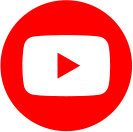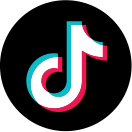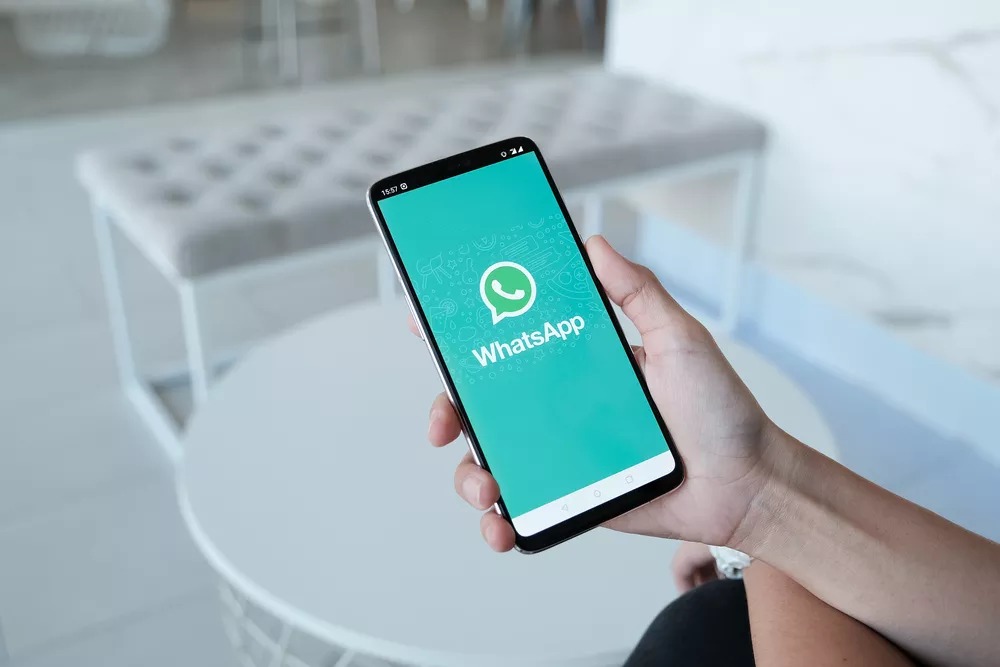Nesta terça-feira, 14, Mark Zuckerberg, dono da Meta, anunciou que, agora, quem trocou o Android pelo iPhone vai poder transferir seu histórico de conversas do WhatsApp para o novo aparelho, incluindo fotos, vídeos e mensagens de voz, mantendo a criptografia de ponta a ponta.
Contudo, não é possível transferir histórico de chamadas e o nome dos contatos.
Zuckerberg disse que o recurso foi muito pedido pelos usuários e que a transferência de conversas do iPhone para o Android foi lançada já no ano passado.
A versão beta do recurso está sendo liberada gradativamente e deve levar cerca de uma semana para se tornar disponível para todos os usuários, disse a assessoria do WhatsApp.
Para conseguir fazer a transferência, é preciso que o aparelho inicial tenha instalado o Android Lollipop, com SDK 21 ou posterior, ou o Android 5 ou posterior e o dispositivo de destino o sistema o iOS 15.5 ou posterior.
Veja como fazer essa transferência
- Baixe a versão 2.22.10.70 ou posterior do WhatsApp no iPhone;
- Faça o download da versão 2.22.7.74 ou posterior do WhatsApp no aparelho Android;
- Instale o aplicativo Migrar para iOS no aparelho Android;
- No seu aparelho Android, abra o aplicativo Migrar para iOS e siga as instruções exibidas na tela;
- Um código será exibido no iPhone. Quando solicitado, insira esse código no aparelho Android;
- Toque em Continuar e siga as instruções exibidas na tela;
- Na tela Transferir dados, selecione WhatsApp.
- Toque em Iniciar no aparelho Android e aguarde enquanto o WhatsApp prepara os dados que serão transferidos. Quando os dados estiverem prontos, sua conta do WhatsAppserá desconectada do aparelho Android;
- Toque em Avançar para voltar para o aplicativo Migrar para iOS;
- Toque em Continuar para transferir os dados do aparelho Android para o iPhone e aguarde até que o aplicativo Migrar para iOS confirme que a transferência foi concluída;
- Instale a versão mais recente do WhatsApp disponível na App Store da Apple;
- Abra o WhatsApp e acesse sua conta usando o mesmo número de telefone já utilizado no aparelho Android;
- Toque em Iniciar e aguarde a conclusão do processo;
- Quando você terminar de configurar seu iPhone, suas conversas já estarão disponíveis no WhatsApp.
Para emparelhar seu iPhone com o aplicativo Migrar para iOS e transferir os dados do aparelho Android com sucesso, o seu iPhone precisa estar com as configurações de fábrica.
Além disso, os dois aparelhos precisam estar conectados a uma fonte de energia e a uma mesma rede Wi-Fi. Caso contrário, será necessário habilitar o Acesso Pessoal no iPhone e conectar o aparelho Android à sua rede.
Com informações do G1